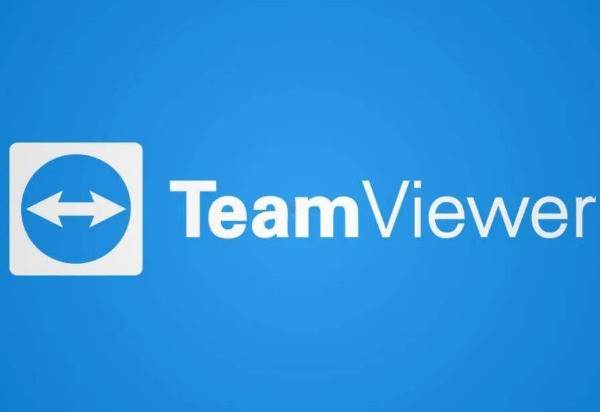
TeamViewer功能介绍
1. 跨平台协作:无缝连接所有设备
全平台支持:
兼容 Windows、macOS、Linux、iOS、Android、Chrome OS,甚至 Raspberry Pi 和工业设备(如 PLC 控制器)。
新增支持:Apple Vision Pro(通过空间计算实现 3D 远程协作,适合工业设计或医疗培训场景)。
混合现实(MR)集成:
企业版支持 Microsoft HoloLens 2 和 Meta Quest Pro,通过 AR/VR 头显远程指导现场操作(如设备维修、手术示教)。
统一会话界面:
无论控制电脑、手机还是 IoT 设备,所有会话均采用统一的操作面板,降低学习成本。
2. AI 辅助操作:智能提升效率
AI 自动标注:
在远程屏幕共享时,AI 自动识别关键元素(如按钮、文本框),并生成交互式标注(如“点击此处上传文件”),减少沟通成本。
智能故障诊断:
企业版内置 AI 运维助手,可分析系统日志、网络状态,自动推荐解决方案(如“检测到高 CPU 使用率,建议关闭后台进程 X”)。
语音转文字记录:
远程会议中,AI 实时将语音转换为文字,并支持多语言翻译(如中英文互译),生成可搜索的会议纪要。
3. 企业级安全:零信任架构加固
动态多因素认证(MFA):
除密码外,支持 生物识别(指纹/面容)、硬件安全密钥(YubiKey)、一次性验证码(TOTP) 等多重验证方式。
设备信任链:
基于 SPIFFE/SPIRE 标准,为每台设备生成唯一身份凭证,确保只有授权设备能发起连接(防止中间人攻击)。
审计日志增强:
记录所有操作细节(如文件传输路径、命令执行记录),并支持 SIEM 系统集成(如 Splunk、ELK),满足合规要求(如 GDPR、HIPAA)。

TeamViewer软件特色
自适应流媒体编码:
根据网络状况动态调整画质(从 720p 到 4K)和帧率(15-60fps),在 1Mbps 带宽下仍能流畅操作。
硬件加速:
充分利用 NVIDIA GPU 或 Apple Metal 进行图像渲染,降低 CPU 占用率(实测在 M2 Mac 上 CPU 占用降低 40%)。
全球边缘节点:
部署超过 2,000 个边缘服务器,确保跨大陆连接延迟低于 100ms(如中国到美国平均延迟约 80ms)。
TeamViewer安装步骤
1.在华军软件园下载TeamViewer最新版的安装包,解压后,双击exe程序,进入安装向导,单击接受-下一步
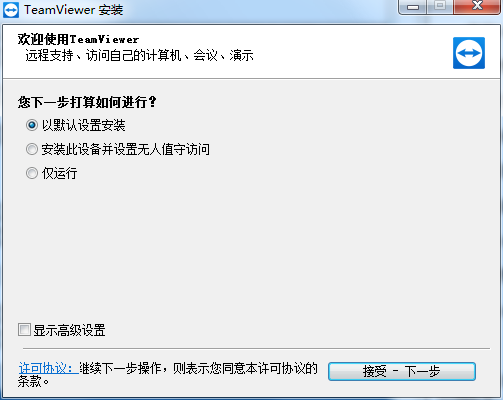
2.软件正在安装,请耐心等待

3.TeamViewer安装完成,单击完成退出安装向导
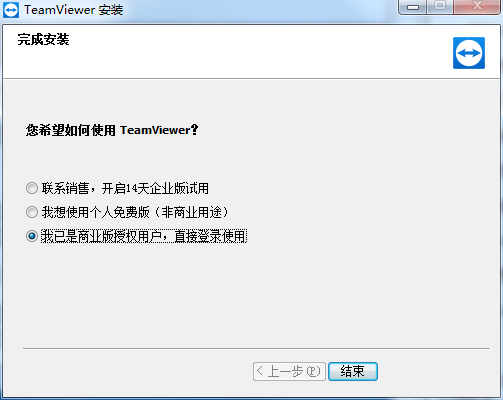
TeamViewer使用方法
打开软件,会看到界面有你自己的ID号和密码,其他人连接你的电脑,可用这个ID和密码。
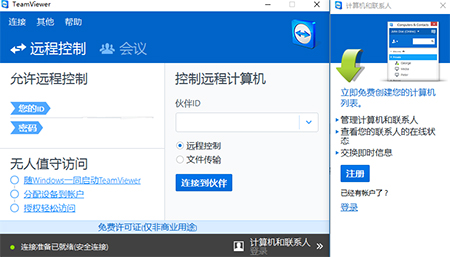
点击【注册】,输入各种邮箱,密码信息,点击下一步。
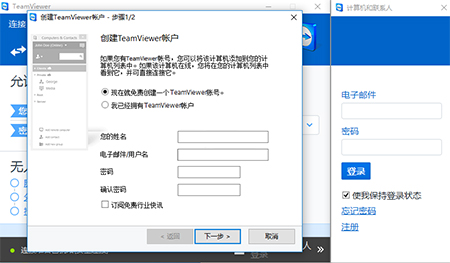
再输入自定义的个人电脑密码,则账号创建成功。
如果要连接别人的电脑,需要在旁边的输入框中输入他的ID,选择“远程控制”,点击连接到伙伴,在弹出的密码框中输入正确的密码,即可连接完成。
TeamViewer常见问题
移动设备如何被远程控制?
Android:安装 TeamViewer QuickSupport,启用“辅助功能”权限(部分品牌需额外设置)。
iOS:仅支持 屏幕共享(需 iOS 11+),无法直接控制设备。
注意:部分厂商手机(如华为、小米)需在系统设置中开启“允许远程协助”。
TeamViewer更新日志
1:优化了性能
2:解决bug问题我们是认真的
华军小编推荐:
TeamViewer能够帮助你解决很多问题,相信只要你敢用,绝对会让你爱不释手的,还推荐给您企业萤石云、鹰网通电脑客户端、协通XT800免费远程控制软件助手版、金万维动态域名解析软件、乐橙含光







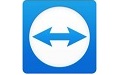




























有用
有用
有用